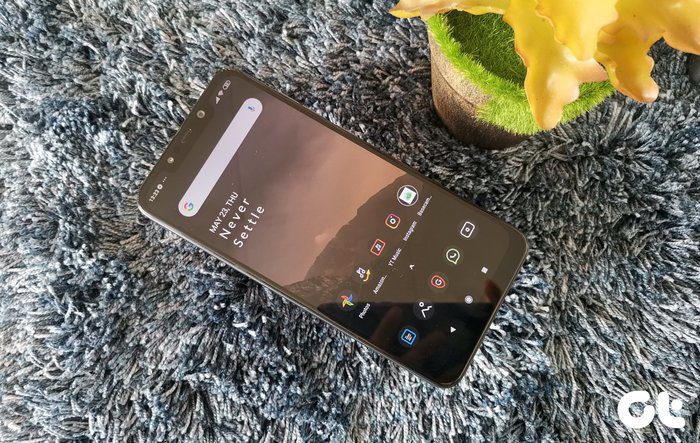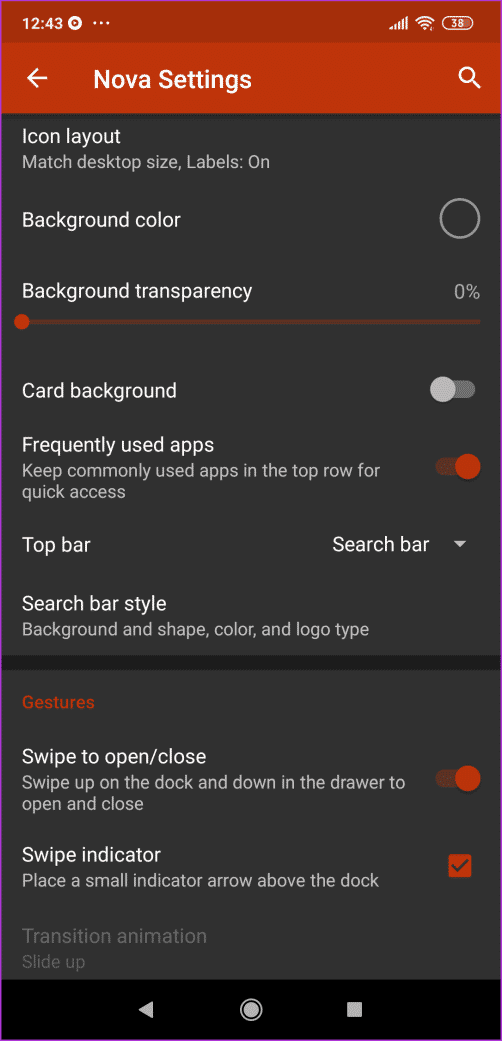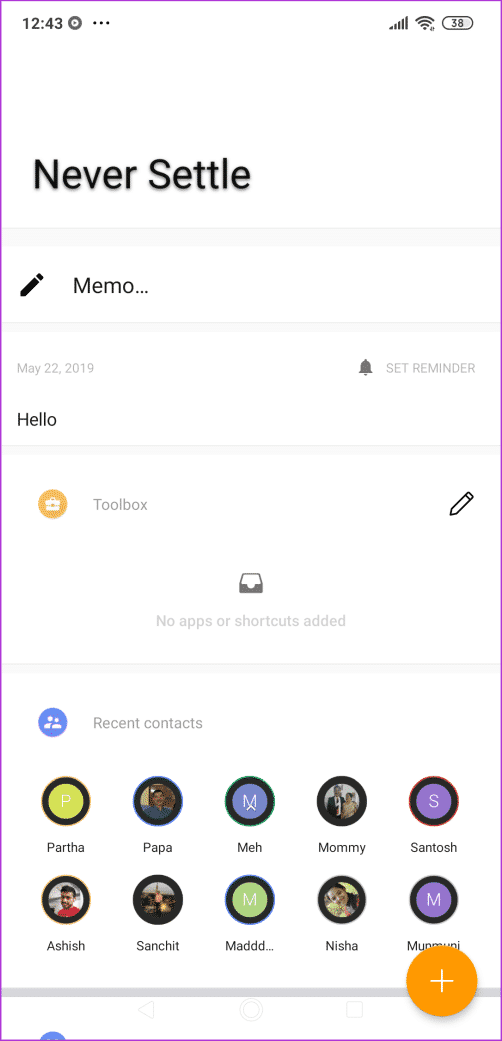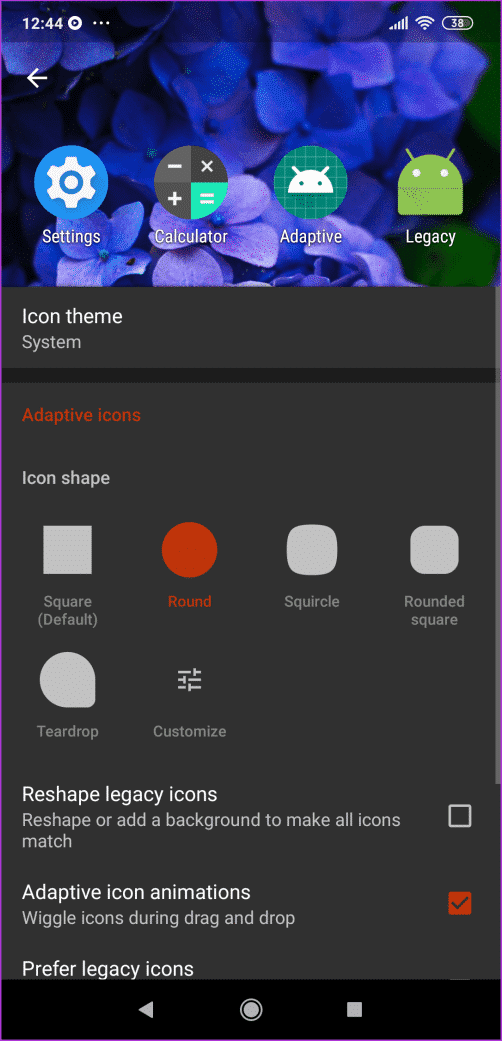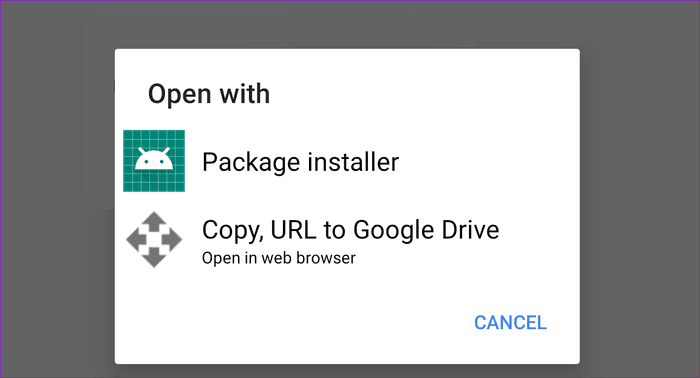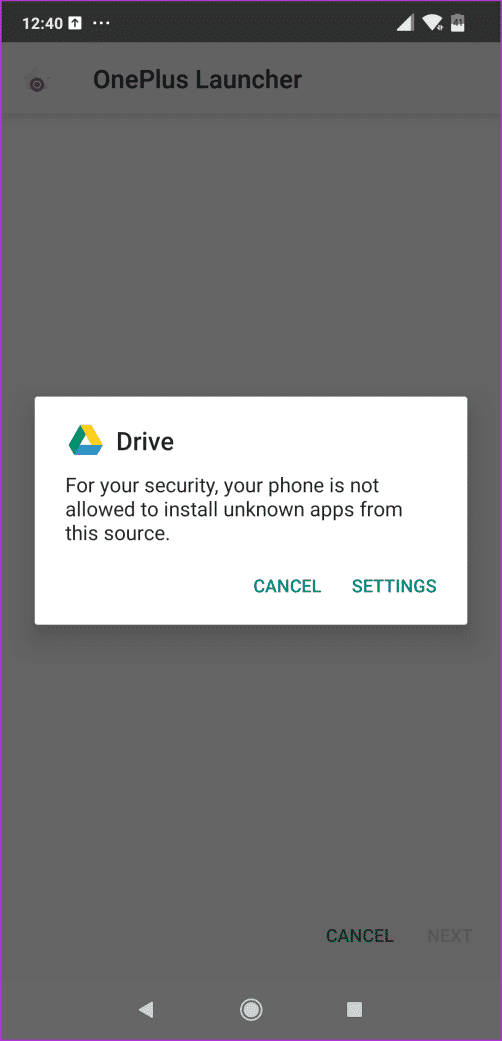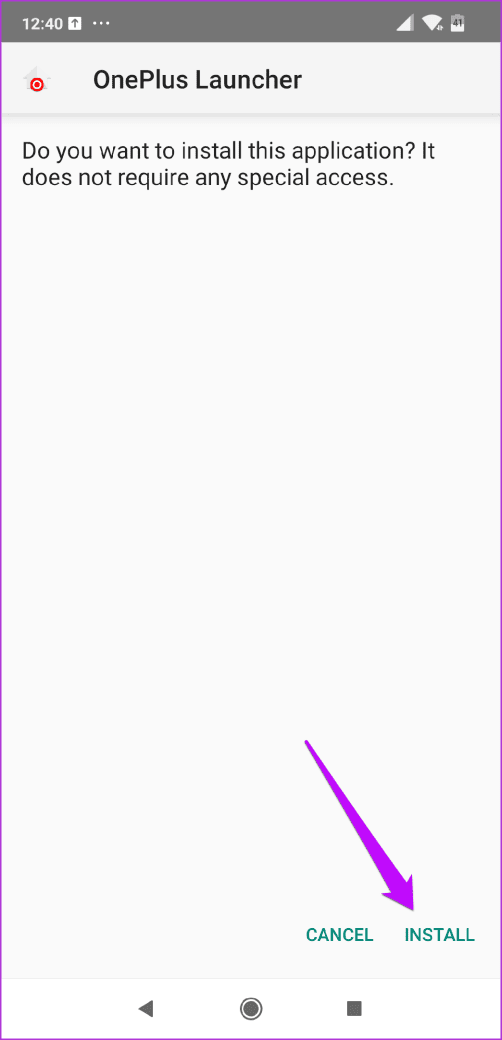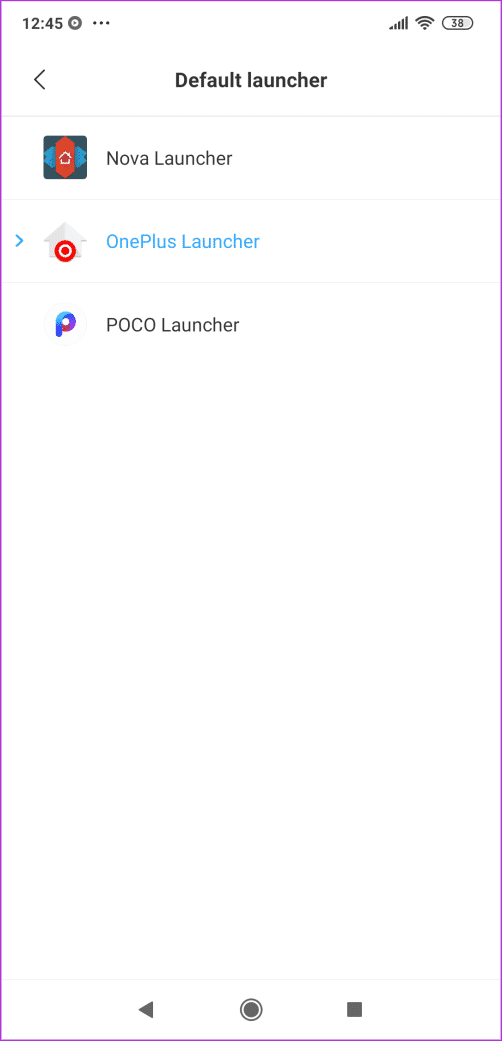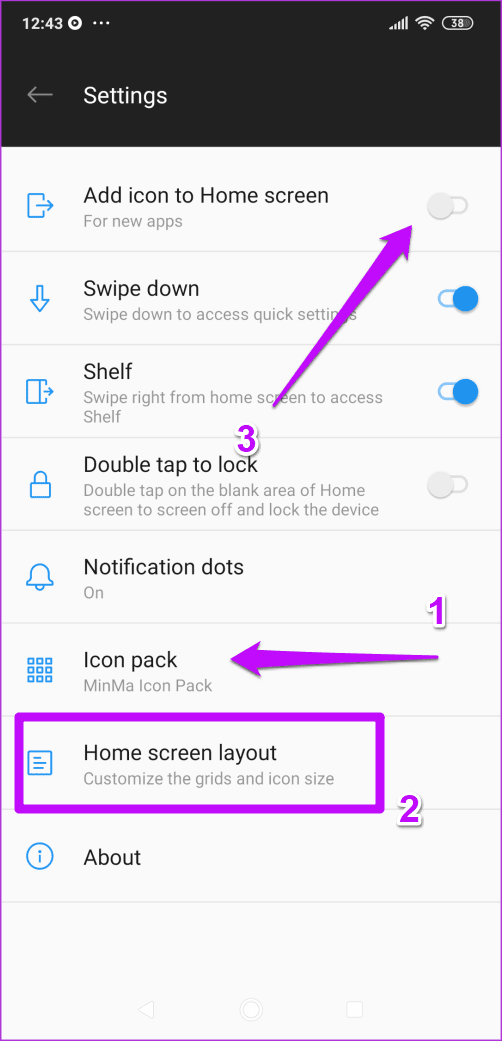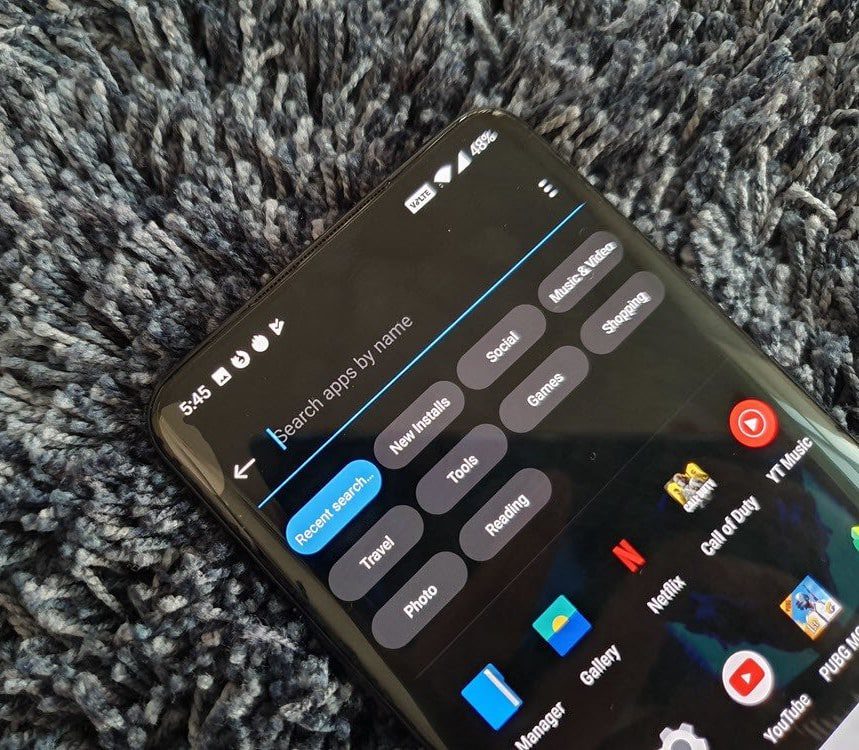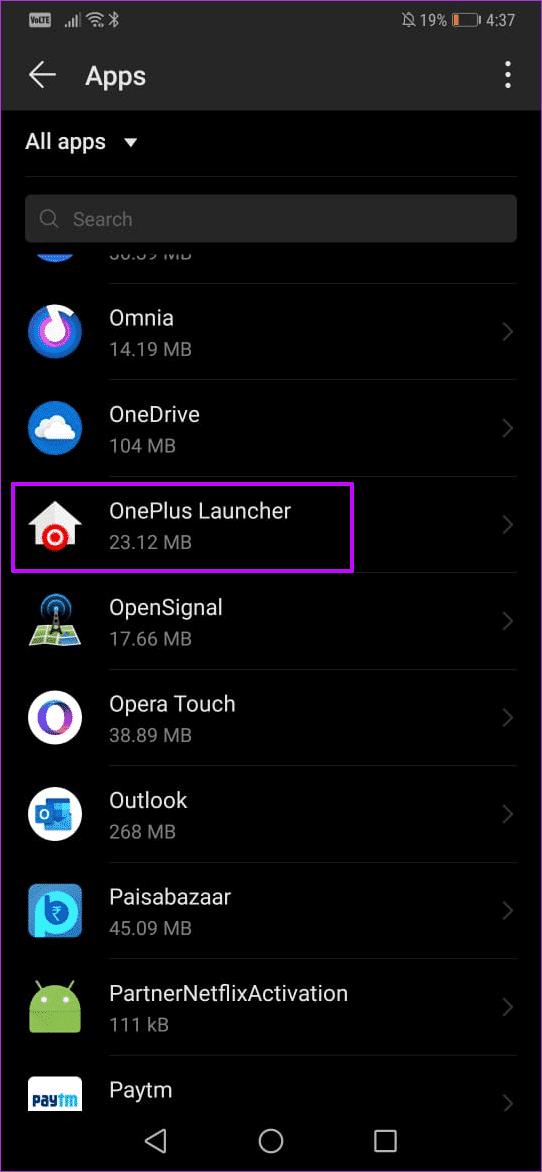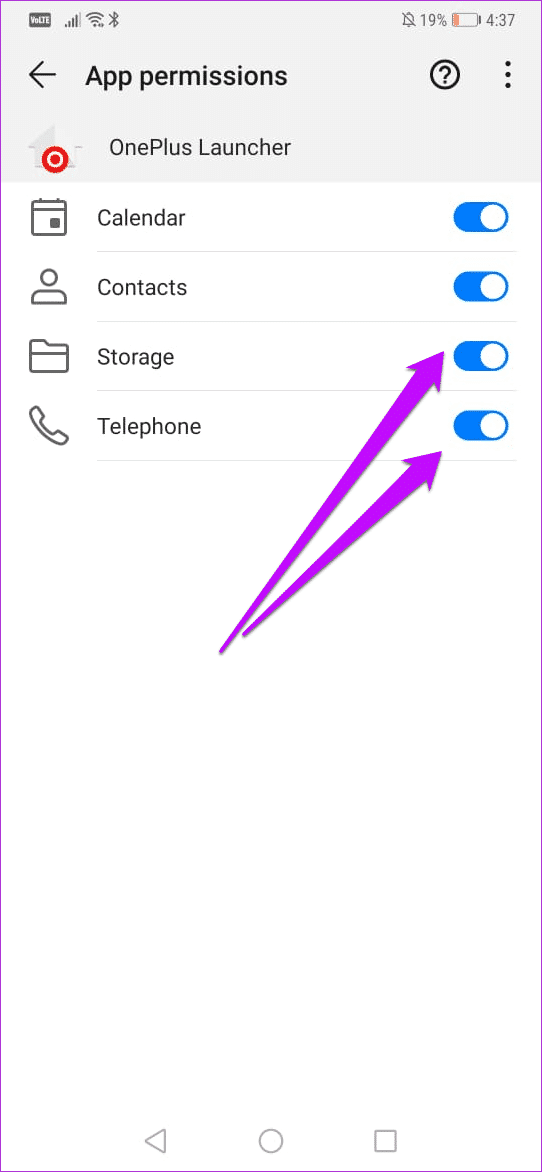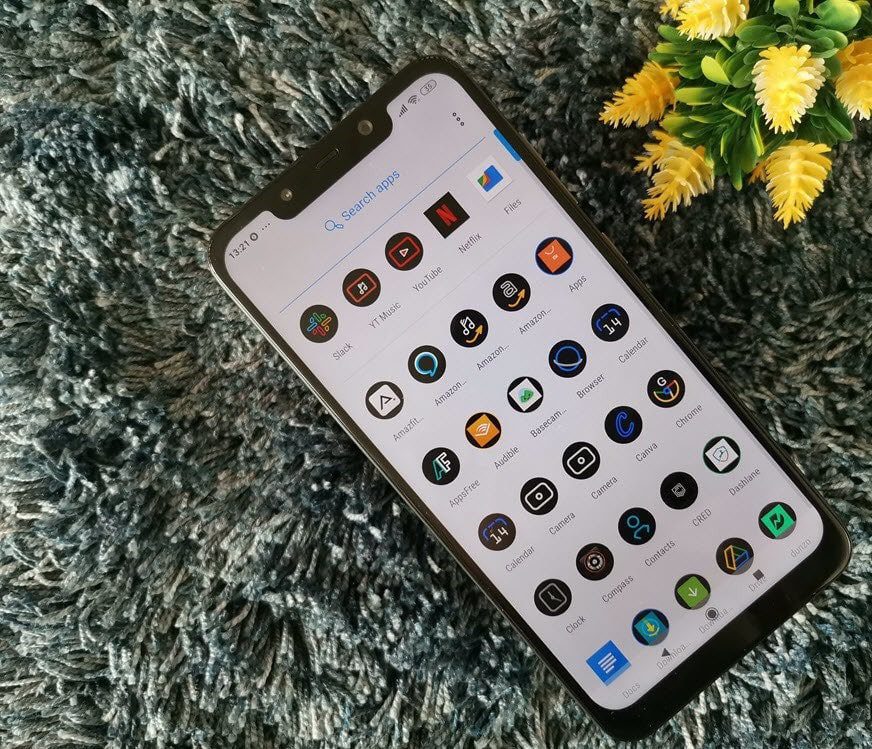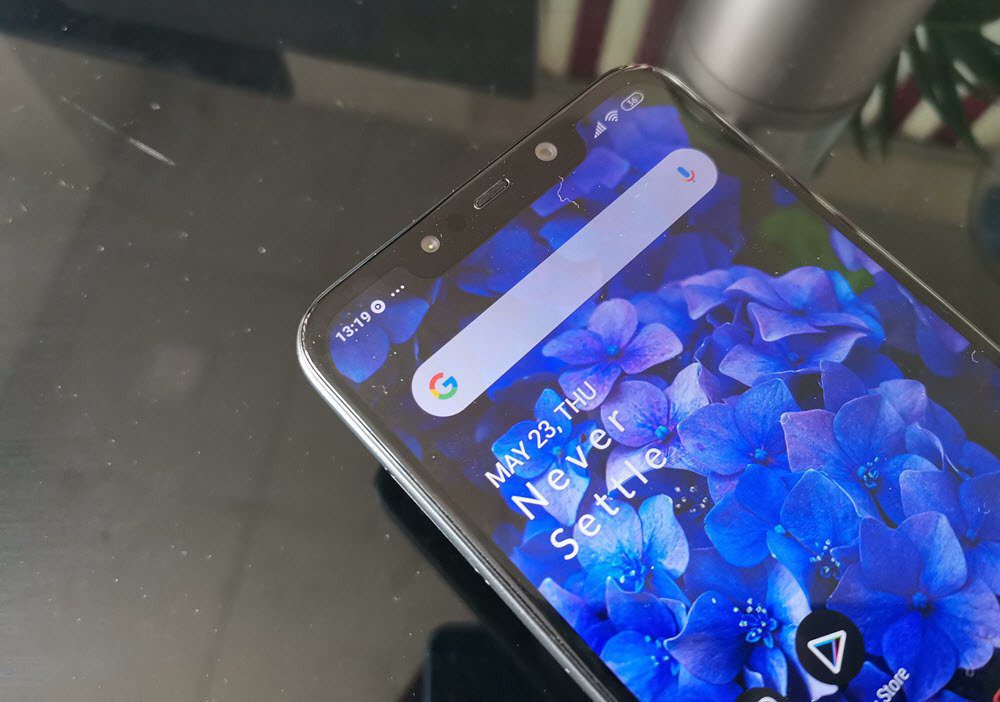모든 Android 휴대전화용 OnePlus Launcher를 얻는 방법
사용 후 OnePlus 6T 지금까지 1개월이 넘게 저는 최근에 POCO FXNUMX으로 전환했으며 즉각적인 문제 중 하나는 . Launcher 예, 저는 OnePlus Launcher의 기능이 뛰어나지만 매우 기능적인 방식에 매료되었습니다. 따라서 POCO Launcher 독점 앱의 새로운 시스템에 익숙해지는 것은 저에게 큰 시험이었습니다.
다행스럽게도 Android 휴대폰을 사용자 지정하는 것은 쉽습니다. 런처를 변경하든 다른 런처로 전환하든 적절한 리소스가 있으면 많은 노력이 필요하지 않습니다.
다행스럽게도 적합한 OnePlus Launcher를 검색한 결과 실행 가능한 몇 가지 옵션이 더 많이 제공되었으며 매력처럼 작동했습니다.
그래서 오늘 포스팅에서는 그 방법에 대해서 알아보도록 하겠습니다. OnePlus 루팅되지 않은 두 안드로이드 폰 모두에서 모든 안드로이드 폰의 런처.
그러나 확인하기 전에 OnePlus Launcher와 Nova와 같은 다른 인기 있는 실행기의 주요 차이점은 무엇입니까?
NOVA와 ONEPLUS 런처의 차이점
사용자 인터페이스 및 기능
Nova와 OnePlus Launcher는 기본 UI 스타일이 다릅니다. Nova는 앱 메뉴(버튼 및 제스처)를 여는 두 가지 옵션을 제공하지만 OnePlus Launcher를 사용하면 위쪽으로 스와이프하여 앱 메뉴를 열 수 있습니다.
대부분의 타사 런처(Pixel Launcher 제외)에서 일반적으로 누락되는 또 다른 기능은 다음과 같습니다. 전용 피드 페이지. 이 Shelf 페이지에서는 노트와 좋아하는 위젯을 여기에 추가할 수 있습니다. 홈 화면에서 왼쪽으로 스와이프하여 액세스할 수 있습니다.
무료 버전의 Nova에서 빠진 또 다른 멋진 기능은 앱 숨기기입니다. 이름에서 알 수 있듯이 일반 보기에서 일부 앱을 숨길 수 있습니다. OnePlus Launcher의 경우 앱 목록의 Hide Space를 통해 앱을 숨길 수 있습니다.
커스터마이징 기능
사용자 정의 기능은 Nova에서 훨씬 더 풍부합니다. 여기에서 Google 검색 표시줄의 모양을 변경하고 홈 화면의 행과 열 수를 변경할 수도 있습니다.
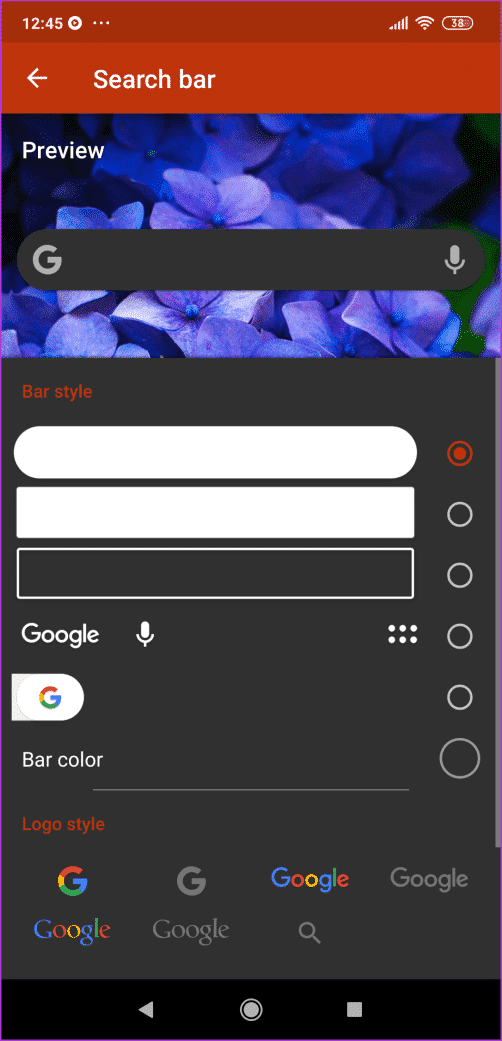
당연히 앱 내에서 홈 화면 레이아웃을 변경하거나 아이콘 팩을 변경할 수 있지만 홈 화면 사용자 지정 옵션은 매우 제한적입니다. 예를 들어, Nova는 아이콘 모양을 변경할 수 있는 반면 OnePlus는 이러한 더 깊은 사용자 정의를 허용하지 않습니다.
이것이 중요하지 않고 여전히 새 런처를 사용하고 싶다면 바로 아래 단계를 따르십시오.
루팅되지 않은 안드로이드 폰에서 ONEPLUS 런처 받기
단계1 : 아래 링크에서 OnePlus Launcher의 APK 파일을 다운로드합니다. Google 드라이브 링크이므로 기본 이메일 계정을 선택해야 합니다. 완료되면 패키지 설치 프로그램 옵션을 선택합니다.
처음 사용하는 경우 알 수 없는 소스에 대한 권한을 부여해야 합니다.
또는 APK 파일을 컴퓨터에 다운로드하여 휴대폰으로 전송할 수 있습니다. 파일 관리자에서 앱을 설치하려면 알 수 없는 소스에서 설치 스위치를 토글해야 합니다.
완료되면 설치를 클릭하십시오.
단계2 : 파일을 설치한 후 설정 > 앱으로 이동하여 점 XNUMX개 메뉴를 탭하고 기본 앱을 선택합니다.
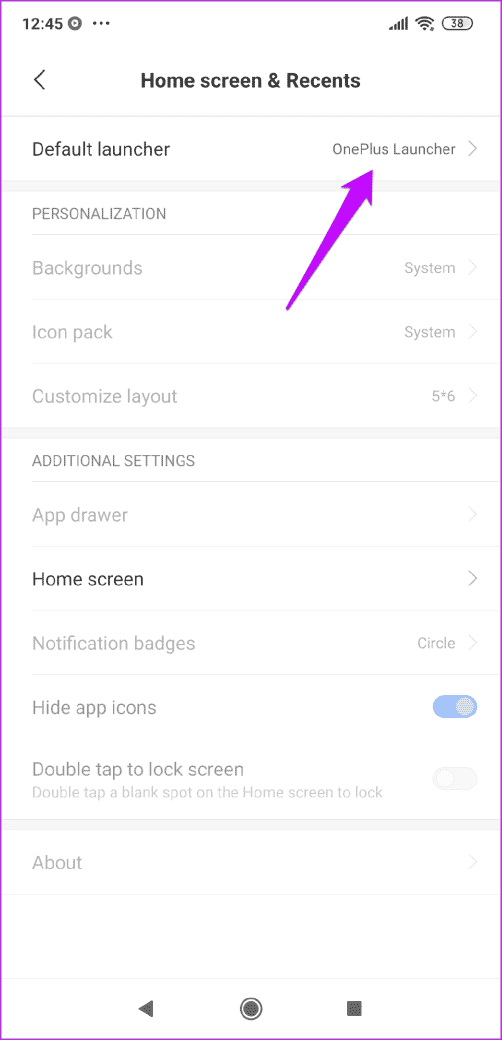
이제 기본 실행기 옵션 아래에 OnePlus 실행기 옵션이 표시됩니다. 홈 버튼을 누르면 갈 수 있습니다.
위로 스 와이프하여 앱 목록을 표시하십시오. 오른쪽으로 스 와이프하면 OnePlus 선반이 나타납니다. 홈 화면을 길게 눌러 런처 설정(메인 설정)으로 이동합니다. 여기에서 홈 화면에 아이콘을 추가하는 옵션을 확인할 수 있습니다. 한편, 일어나 홈 화면 레이아웃 사용자 지정 홈 화면 레이아웃을 클릭합니다.
또한 런처를 변경하면 이전 아이콘 팩이 기본 아이콘 팩으로 되돌아갈 가능성이 있습니다. 아이콘 팩 카드를 탭하여 다시 변경하십시오.
또한 응용 프로그램 목록의 풍선을 클릭하면 설치된 응용 프로그램이나 엔터테인먼트 응용 프로그램 등을 쉽게 볼 수 있습니다.
Huawei 사용자 및 Honor 전화용
Huawei 및 Honor 전화 사용자는 방해가 되지 않고 일부 권한을 부여해야 합니다.
그렇게 하려면 설정 > 앱 > 앱으로 이동하고 OnePlus Launcher가 보일 때까지 아래로 스크롤합니다.
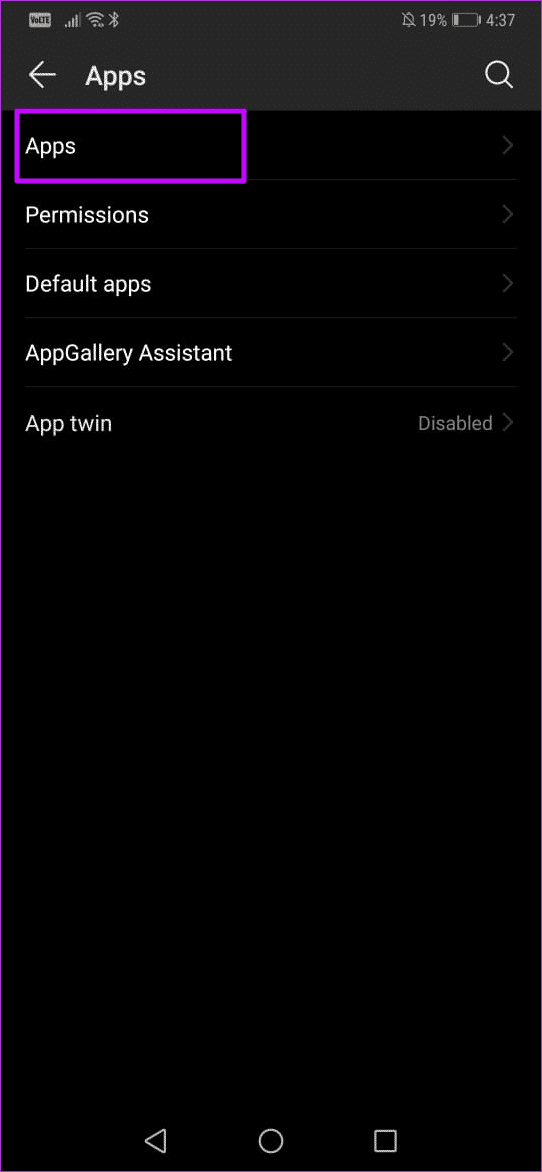
그런 다음 그것을 탭하고 권한을 선택하고 저장소 및 전화에 대한 토글을 토글합니다.
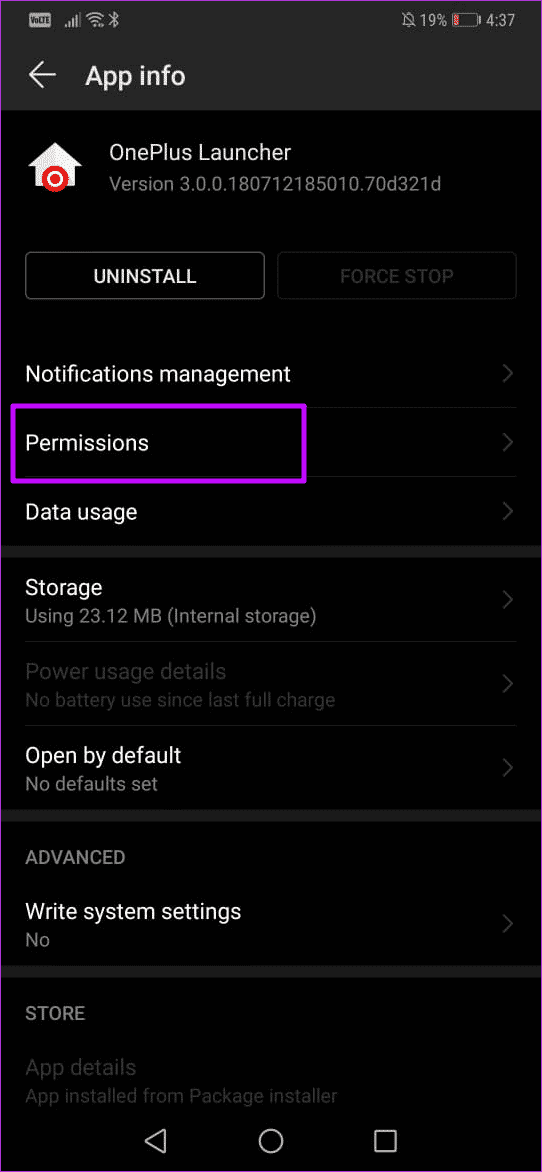
그런 다음 앱 > 기본 앱 > 런처로 이동하여 OnePlus 런처를 선택합니다. 이거 야.
결정인자
실제 OnePlus Launcher와 비교할 때 제한 사항이 거의 없습니다. 예를 들어 다크 모드가 없습니다. 둘째, 기본 OnePlus Notes 앱이 없기 때문에 Shelf의 메모 앱에 날짜와 시간을 추가할 수 없습니다.
더 나아가고 싶다면 홈 화면에 Never Settle 위젯을 추가할 수도 있습니다. 이렇게 하려면 휴대폰에 다음 APK 파일을 설치합니다.
위젯을 설치한 후 홈 화면에서 을 누른 다음 위젯을 누릅니다. 목록에서 OnePlus 위젯을 선택합니다. 날짜는 볼 수 있지만 날씨는 볼 수 없습니다.
루팅된 안드로이드 폰의 경우
루팅된 휴대폰의 경우 먼저 QuickSwitch를 설치한 다음 아래 링크에서 APK 파일을 설치해야 합니다. 명심해야 할 유일한 것은 QuickSwitch 내에서 트리거를 기본값으로 설정하는 것입니다.
완료되면 휴대 전화를 다시 시작하면 즉시 새로운 런처를 사용할 수 있습니다. 여기에서도 어두운 테마를 놓칠 것입니다.
해결하자
습관이라고 부르거나 다른 것으로 전환하는 것을 주저합니다. OnePlus의 간단한 방법에서 확실한 편안함을 찾습니다. 발사 장치. 같은 것이 그리운 경우 위의 방법을 시도하고 어떻게 작동했는지 알려주십시오.